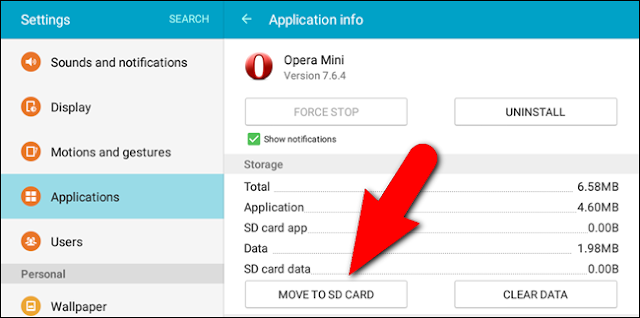أدخل بطاقة الذاكرة في جهازك. يجب أن تشاهد إشعارا يشير إلى أنه تم اكتشاف بطاقة ذاكرة جديدة. اضغط على "إعداد". (إذا كنت لا ترى هذا الإشعار، فتح التطبيق إعدادات الاندرويد، انتقل إلى "التخزين و USB"، وانقر على زر القائمة إلى "Format as Internal".

يتم عرض شاشة تتيح لك اختيار ما إذا كنت تريد إعداد بطاقة ذاكرة كمخزن محمول أو وحدة تخزين داخلية. انقر على "استخدام كمخزن داخلي" ثم انقر على "التالي".

تظهر رسالة تحذرك أنه بعد أن يتم تنسيق بطاقة ذكرة كمخزن داخلي، فإنه لن يعمل إلا في هذا الجهاز. وينصح لك أيضا بإجراء نسخ احتياطي للبيانات على البطاقة. بعد أن تصبح مستعدا لمتابعة استخدام بطاقة ذاكرة كمخزن داخلي، انقر على "محو وتنسيق".

إذا كان لا يزال هناك تطبيقات مثبتة على بطاقة ذاكرة التي كنت قد نسيت أن تعيدها إلى وحدة التخزين الداخلية، يعرض الجهاز تحذيرا من أن التطبيقات سيتم مسحها. لمعرفة التطبيقات التي لا تزال مثبتة على بطاقة ذاكرة، انقر على "عرض التطبيقات". إذا كان لا يهم سيتم محوها، انقر فوق "محو على أي حال".

سيقوم الاندرويد بتنسيق وتشفير بطاقة ذاكرة الخاصة بك.

وبمجرد الانتهاء من عملية التنسيق، سوف يطلب منك إذا كنت ترغب في نقل البيانات الموجودة حاليا على وحدة التخزين الداخلية الجهاز إلى بطاقة ذاكرة. ستؤدي هذه الخطوة إلى نقل الصور والملفات وبعض التطبيقات إلى بطاقة ذاكرة. لترحيل البيانات إلى بطاقة ذاكرة ، انقر على "نقل الآن". يؤدي هذا إلى تحديد بطاقة ذاكرةالخارجية كموقع التخزين المفضل لجميع التطبيقات وقواعد البيانات . إذا كنت لا تريد ترحيل بياناتك بعد، فانقر على "سأنقلها لاحقا". تظل وحدة التخزين الداخلية التخزين المفضل لكل المحتوى.
إذا اخترت "نقل لاحقا"، فيمكنك ترحيل البيانات لاحقا بالانتقال إلى الإعدادات> التخزين وUSB. اضغط على محرك بطاقة ذاكرة، ثم اضغط على زر القائمة وحدد "ترحيل البيانات".

عند انتهاء العملية، تظهر رسالة تخبرك بأن بطاقة سد تعمل. انقر على "تم".

بعد أن يتم تنسيق بطاقة ذاكرة كمخزن داخلي، يظهر كل من وحدة التخزين الداخلية للجهاز وبطاقة ذاكرة المعتمدة (محرك أقراص USB الشامل في الصورة أدناه) على شاشة تخزين الجهاز عند الدخول إلى الإعدادات> التخزين.

يتيح النقر على أحد العناصر ضمن وحدة تخزين الجهاز على شاشة التخزين في تطبيق الإعدادات عرض معلومات الاستخدام حول موقع التخزين هذا.

من الآن فصاعدا، عند تثبيت التطبيق، الاندرويد سينقلها مباشرة الى بطاقة الذاكرة.
يمكنك نقل التطبيقات يدويا بين وحدة التخزين الداخلية وبطاقة ذاكرة الخارجية، ولكن هذا غير مستحسن، ويمكن أن يسبب عواقب غير مقصودة على بعض الأجهزة . إذا كنت تريد أن تفعل ذلك ، انتقل إلى إعدادات> التخزين و usb. حدد التخزين الذي يحتوي حاليا على التطبيق الذي تريد نقله - بطاقة داخلية أو بطاقة ذاكرة الخارجية - ثم انقر على "تطبيقات". حدد التطبيق الذي تريد نقله من القائمة، ثم انقر على الزر "تغيير".
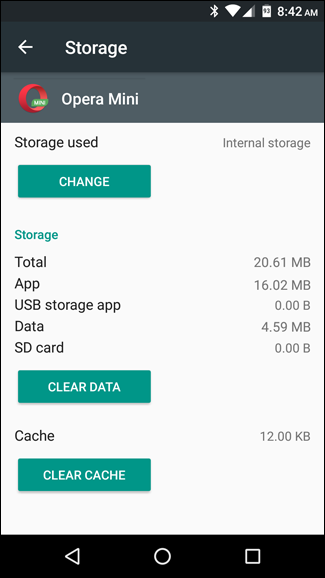
لا يلزمك تحديد مكان تخزين المحتوى لكل تطبيق. بشكل افتراضي، ستخزن التطبيقات دائما محتواها في موقع التخزين المفضل.
إذا كنت ترغب فقط في تخزين الصور والأفلام والموسيقى على بطاقة ذاكرة الخارجية الخاصة بك، وذلك باستخدام بطاقة ذاكرة الخارجية لتخزين محمول هو الخيار الأفضل بالنسبة لك. ومع ذلك، إذا كان لديك جهاز تشغيل يعمل على مارشميلو مع فتحة لبطاقة ذاكرة الخارجية التي لديها تخزين داخلي محدود، وهذا هو حل سهل لتوسيع سعة التخزين الداخلية للجهاز الخاص بك.
طريقة لمنصات ما قبل مارشميلو: نقل التطبيقات المعتمدة إلى بطاقة ذاكرة الخارجية يدويا
إذا كنت لا تستخدم الاندرويد 6.0 مارشميلو، لا يزال بإمكانك نقل بعض التطبيقات إلى بطاقة ذاكرة الخارجية طالما جهازك يدعم ذلك. بالإضافة إلى ذلك، هذا الخيار متاح فقط لبعض التطبيقات - يجب على مطور التطبيق أن يراها منقولة لكي يتم نقلها. لذلك اعتمادا على التطبيقات التي تريد نقلها، و قد لا تكون مفيدة جدا بالنسبة لك.
يختلف هذا الإجراء قليلا اعتمادا على ما إذا كنت تستخدم جهاز أندرويد للأوراق المالية مثل هاتف نيكسوس أو جهاز لوحي أو جهاز يحتوي على إصدار مخصص من أندرويد مثل هاتف أو جهاز لوحي من سامسونغ. استخدمنا سامسونج جالاكسي تاب في مثالنا.
لنقل تطبيق إلى بطاقة ذاكرة الخارجية، افتح إعدادات الجهاز. على جهاز الاندرويد، مثل نيكزس 7، مرر لأسفل مرة واحدة للوصول إلى لوحة الإخطارات، ومرة أخرى للوصول إلى لوحة إعدادات سريعة. ثم انقر على رمز "الإعدادات" في الركن العلوي الأيسر من لوحة الإعدادات السريعة. على أي جهاز .

لفتح مدير التطبيقات على جهاز لاحظ الأسهم، انقر فوق "تطبيقات" في قسم الجهاز من شاشة إعدادات. على جهاز سامسونج لدينا، اضغط على "تطبيقات" في القائمة على اليسار ثم انقر فوق "مدير التطبيقات" على اليمين.

انتقل من خلال قائمة التطبيقات وانقر على التطبيق الذي تريد نقله إلى بطاقة ذاكرة الخارجية. كما هو مبين في الصورة أدناه، أوبرا ميني لا تأخذ مساحة كبيرة على التخزين الداخلية لدينا، ولكن نحن في طريقنا لاستخدامه كمثال. يمكنك التمرير من خلال قائمة التطبيقات الخاصة بك واختيار نقل التطبيق الذي يأخذ كمية كبيرة ممن حجم ذاكرة داخلية للجهاز.

إذا كان التطبيق المحدد لا يمكن نقله إلى بطاقة ذاكرة الخارجية، "نقل إلى بطاقة ذاكرة الخارجية" سوف تكون رمادية مثل "ForceStop" في الصورة أدناه. إذا كان "نقل إلى بطاقة ذاكرة الخارجية" غير رمادي، ومع ذلك، ثم يمكنك نقل التطبيق إلى بطاقة ذاكرة الخارجية. اضغط على الزر لبدء تحريكه.

في حين يتم نقل التطبيق، يصبح "نقل إلى بطاقة ذاكرة الخارجية" زر الرمادي ويعرض رسالة "يتم نقل ...".
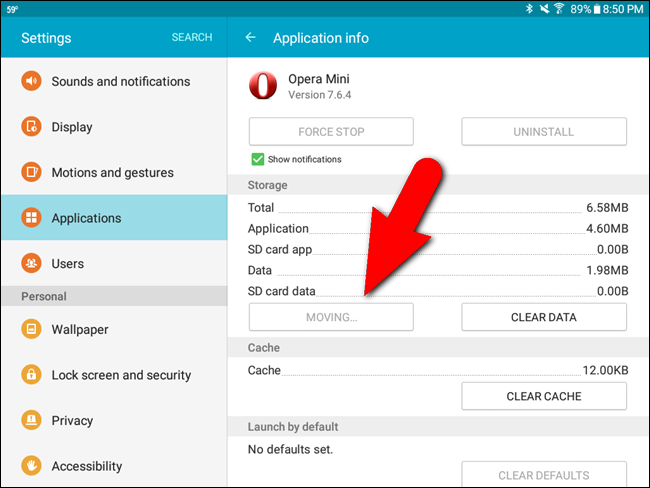
عند الانتهاء من العملية، يصبح "في بطاقة ذاكرة الخارجية" زر "نقل إلى تخزين الجهاز" ويمكنك استخدام هذا الزر لنقل التطبيق مرة أخرى إلى وحدة التخزين الداخلية، إذا قررت أنك تريد.

هناك طريقة أفضل للحصول على عرض شامل للتطبيقات التي يمكن ولا يمكن نقلها إلى بطاقة ذاكرة الخارجية. تثبيت AppMgr III من متجر جوجل. وهناك أيضا النسخة المدفوعة ، ولكن نسخة مجانية جيدة بما فيه الكفاية لهذا الغرض.